フィラメント交換
フィラメント交換を行う。最初に使用したのは本体付属のオレンジフィラメント。 なかなかきれいなオレンジで出来上がりもきれいに見えて良い。 購入してみたフィラメントは、QIDIブランドのPLAの青。

まだオレンジが終了していないが、この青に交換をしてみよう。交換手順はいろいろ調べて、どうやら正しい手順は以下っぽい。
まずは、ノズルを温める。冷えた状態だとノズル内に使いかけフィラメントが溜まって固まっている状態。 温めて通常の印刷する温度まで高める。その際は本体前面の液晶画面操作が便利。 左上「ツール」→左上「マニュアル」→真ん中上「プレヒート」で、下側のノズル側の温度の数字部分を押せば良い。 すると赤字になり左側の現在温度が上昇を始める。
また、左上「ツール」→左上「マニュアル」→右上「フィラメント」でも同様の操作が行える(温度変更はできないが) フィラメント交換作業ならこちらのほうがいいかも。
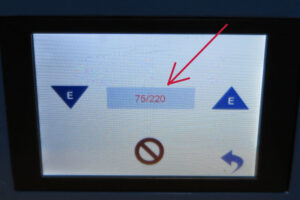
ノズルクリーナ
温度が160度くらいからフィラメントが漏れ始め、200度位でトロトロ落ち始める。 これで交換可能な状態になったが、今回はノズルクリーナを少し通してみる。 これはノズル内に残るフィラメントをごっそり掃除してくれる(らしい)というもの。 すこしこのクリーナーフィラメントを通してから、新しいフィラメントに交換してみよう。

ノズル温度が温まったら、「フィラメント」画面の右側にある上三角の「E」ボタンを押す。 コレを押すとエクストルーダが逆転を始め、フィラメントが上に逆流される。
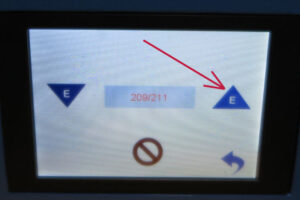
案外速い速度で回るので、しっかり上でフィラメントを受け止める準備をしておき、逆回転開始。 上がってくるフィラメントを手で引っ張り上げて抜き取れれば成功だ。

では、まずはノズルクリーナのフィラメントを入れる。使い方がちゃんとわからないのだが、 ある程度こいつを使ってノズルからドバドバ出してやればいいんじゃないかと思う。 どれくらい使えばいいか見当がつかないので、30cmくらいでカットして使ってみる。

ではこのノズルクリーナを上から押し込む。穴に入れてプリンタヘッドの左側にあるレバーを下げて、 エクストルーダに巻き込む。レバー押したままフィラメント押し込んでノズルからちょっと出てくればうまくいっている証拠だ。

フィラメントをエクストルーダに入れたら、フィラメント画面から左側の「E」を押す。 するとエクストルーダが正転を始めるので、フィラメントがノズルに押し込まれていく。
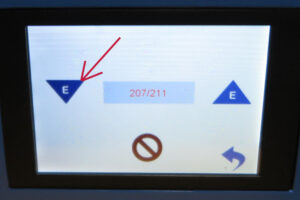
これで、ノズルから白いフィラメントが出てくれば成功だ。これノズルクリーナとのことなのだが、ただの白いフィラメントなんじゃ? とちょっと疑う。ちゃんとノズル内部を綺麗にしてくれているといいのだが。
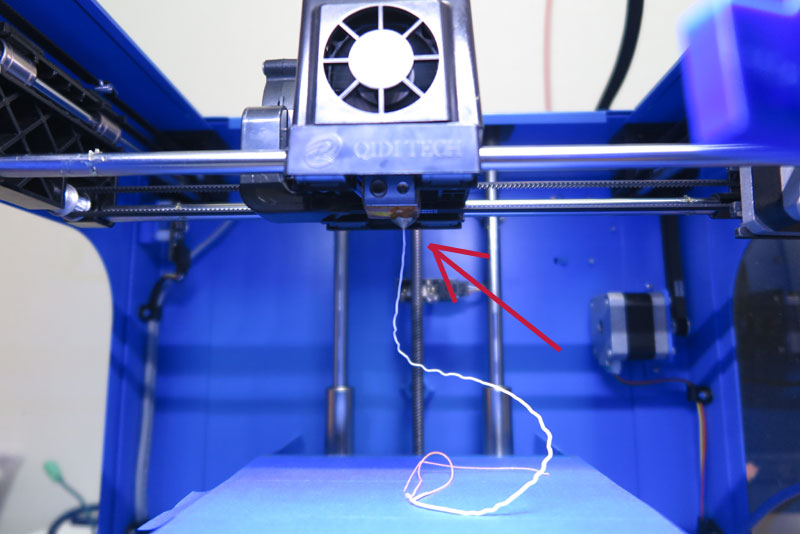
どれくらいノズルを通してやるのが正解なのかわからないのだが、ノズルから出てくるフィラメントはすでに真っ白。 途中おかしなものが出てくることもなく、まだ使用頻度も浅いのでノズル内は綺麗だった気もするが、適度なところでストップ。 画面下のストップボタンを押して止める。

使用済みのノズルクリーナは、フィラメント同様湿気に弱いと思われるので(もともとの包装も真空パックだった) ジップロックの袋に入れて保管しておこう。シリカゲルが入手できたら一緒に放り込んでおこう。 シリカゲル入手のためにおせんべいを食べようかな。

フィラメント交換
ということで、ノズルクリーニングも終了したので、フィラメント交換を行う。 本体裏にあるフィラメントスプーラ(支え)のネジを回して、取り外す。 円柱まるごとではなく大きな円の部分だけが回って取れるので、ここで外す。

その後はフィラメントガイドと白いガイドチューブを通し、ダストフィルタを通って、エクストルーダに入れる。 内部に入れるのはノズルクリーナ時同様にエクストルーダのレバーを押し下げて上からフィラメントを押し込む。 うまく真ん中に入らないと、横にそれて大変なことになるので、きちんと狙いを定めて押し込もう。 フィラメントの先端は斜めにカットして尖らしておいたほうが、うまく入りそうだ。
同じように液晶画面からエクストルーダを動かして、フィラメントを送り込み、先ほどの白いフィラメントから、 出てくるのが、新しいフィラメントになるまで送り込む。あるていど新しい色に変わって出続けたら交換完了。

ちなみに、このときは新しいフィラメントを入れたら、中でポキっと折れたようで、ちょっと困ったことに。 プリンタヘッドの横と後ろのネジを外せば、エクストルーダのカバーが取れるので、一旦外してみて様子を見ると、 折れたフィラメントが顔を覗かせていたので、簡単に取り除くことが出来た。

フィラメント交換は以前も事故を起こしており、いつも緊張してしまう。 しかし、おかげでエクストルーダを分解して中身を知ることが出来たりと、色々勉強にはなっている。 でもやはりトラブルはあまり発生してほしくないものだ。
フィラメント終了
いろんなものを出力していると、フィラメントの終わりはやってくる。 フィラメントが少なくなってくると、フィラメントはリールの中央側となっていき、 予め付けられた曲がりグセはかなりきつめとなってくる。
そんななか、とうとうフィラメントが終了した。フィラメントの先端は途中で緩まないようにか、 リール中央にきっちり取り付けてある。
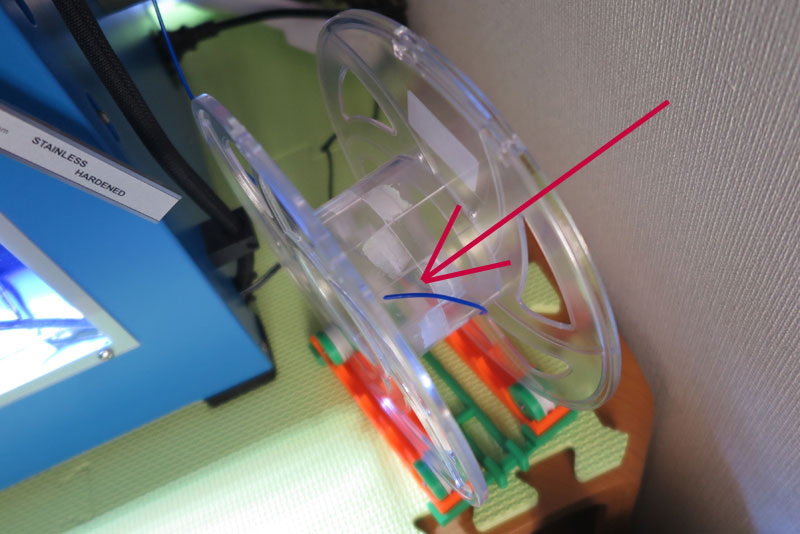
1kgを使用してみた感想としては、それなりにたくさんのものが印刷できる印象。 3Dプリンタ自体の大きさが小さいので、一度で印刷可能なものは小さいものとなるので、 1kgでは結構たくさんの印刷ができた。小さなものを作ると考えると、1kgあると結構な物ができそう。 これが2000円~4000円で購入できるのであれば、 コスパはいいと思う。昔は1kgで1万くらいしていて大変だったみたい。
いろいろフィラメント
amazonに色んな色が一式入ったフィラメントがあったので、買ってみた。

1色12.5mで24色入っている。色んな色が見れて面白そう。 到着した商品の箱の中にはどっさりと色んな色のフィラメントが詰まっていた。

フィラメントの交換はちょっとビビるけど、じゃんじゃん交換して印刷してみよう。
12.5m
1色が12.5mとのことだが、どれくらいのものが印刷できるかよくわからない。 せっかく色んな色があるので見本用タグの作成と、テストオブジェクトとして船を印刷してみよう。
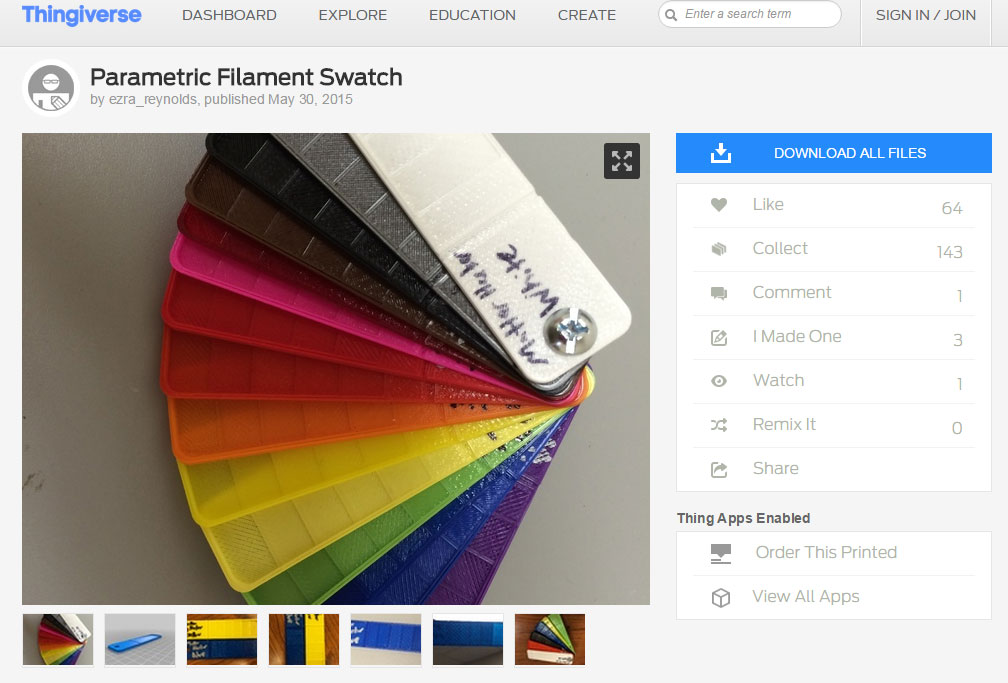
では、印刷を行ってみる。フィラメントは適当にこの紫を使ってみる。特に色の意味はなく、最初に掴んだやつ。

まずは色見本用タグの作成。使用量は約2.43m。印刷時間は36分。楽勝~

では、そのまま次に船の出力。こちらは使用量4.14m。印刷時間は1時間30分。なかなか時間がかかる。 なお、フィラメント特性を見るため、サポート材は無しで出力としている。案外ちゃんと出力される。

これで約7m使用。すると残りは4.5m程度。もう一個この船程度のものを出力すれば終了。案外少ない。 小さなものでも出力しておくか。
2,3個の出力でフィラメントの交換をすることとなるため、フィラメント交換作業をたくさんやることとなり、手際がだいぶ良くなった。 残ったフィラメントの抜き取りと、新しいフィラメントの差し込み、初期のフィラメント設定など、いろいろ経験値が増えた。 いままで恐る恐るだったフィラメント交換は、今では全く怖くはなく、いつでもすぐに交換可能となった。 色んな色を見れたのに加えて作業習熟も図ることが出来た。
色見本
ひとまずいろんな色のフィラメントでの色見本タグを作成した。揃ってくるとなかなか壮観で綺麗。 でもこの色で出したいと思っても、フィラメントが常備されているわけではないので、眺めるだけとなるが、 新しいフィラメント購入時の色の参考にはなりそうだ。

色見本は出来たのだが、フィラメントのメーカが違うと色の感じも違うから、購入時にこれ欲しいとなっても、 同じメーカの物を買わないと、全く同じにはならない。Pxmalionというところのだけど、 amazonではPLAで\2,400/kg~\2,800/kgといったところ。まあまあ安いけど、他にも安いのあるので、微妙なところだ。
ちなみに船は壁に棚を作って飾ってみる。ある程度形になっている見本として、こちらもなかなか参考になる。

作りたいものによっては、色を指定したいものもあるし、どんな色でも良いものもある。 しかし選択肢は多いに越したことはない。フィラメントは1kgリールを買うと、それなりに高価だし、 置き場所も湿気を気にするため注意が必要だし、あまりたくさんは持って置けない。でもたくさん常備したいな。
購入先
いろんなものを出力していくと、材料となるフィラメントはどんどん消費していくので、購入が必要。 やはりなるべく安いに越したことはないのだが、ノズル詰まりや造形不良など失敗が多くても困る。 どこのフィラメントを購入すればよいか検討したい。
やはり豊富に販売しているのは、Amazonだ。
| Amazon | ||
|---|---|---|
| メーカ | 値段 | 備考 |
| HICTOP | \2,000、\2,677 | 白のみ安い。でもこの白色は明るくて綺麗。 |
| Pxmalion | \2,380~\2,680 | 多色セット(\2,980)面白かった |
| PeachClover | \1,980 | 色による値段の変化なく安い |
| 三菱Verbatim | \3,380~\3,542 | 国産で評判良い |
| Qidi純正 | \2,980 | メーカ純正品 |
三菱ケミカルのバーベタムが評判良いのだがその分やはり高い。でもこれくらいは許容範囲か。性能良ければアリかもしれないので、試してみたい。 他の安いやつは、amazonでの評価はまちまち。使用者の3Dプリンタとの相性もあるから、やはり購入して一度試してみないと駄目だろう。
では、楽天も調べてみる。
| 楽天 | ||
|---|---|---|
| メーカ | 値段 | 備考 |
| DZZLELIGHT | \1,874 | 送料無料でこれは安い。PLAなのにかなり反りが出る。 |
| TOWA | \2,180(送料別) | 送料無料なら買うのに |
| INK48 | \2,160(送料別) | 3000円以上で送料無料。安いけど店の雰囲気が嫌 |
| 三菱Verbatim | \3,510 | CaravanYU楽天市場店 |
楽天には、フィラメントを安く扱っているところは少ない。その中でもJINDIという店でのDZZLELIGHTというフィラメントは、 送料無料で安いので購入してみた。冬の寒い季節のせいもあるが、PLAなのに反りが激しい。いや、フィラメントだけのせいではないかも。 もう少し使い込んでみて、評価してみよう。
DZZLELIGHT(楽天)
楽天にあるJINDIという店で売っているDZZLELIGHT というPLAのフィラメントなのだが、1,874円と安く、おまけに楽天なのに送料無料とamazon並に送料を気にせず買えて、すばらしい。 しかし使えないと意味が無いので、購入して試してみる。
色は20種類あり、結構たくさんあって選びやすい。黄色を購入して試してみる。 結構蛍光色寄りな黄色で、鮮やかで良い。

使ってみると、結構反りが発生する。しかし基準となるQidiフィラメントでもそこそこ反りが出たので、気温の問題だと思われる。 ただし反り具合はこちらが大きめ。しかし、通常通りの印刷ではなく、以下の設定にすると反りが抑えられることが判明。 この安いフィラメントでも大きく反ること無く、なんとか造形可能となった。
- 造形物への冷却ファンを止める。デフォルトだと2層目からファン回転開始だが、これを削除してファン冷却なしにする。
- ブリムを付ける。造形物の1層目の「ふち」にくっつくスカートを1層だけ印刷する。これで反りの引っ張りに対抗させる。
- 朝晩の寒い時を避ける。特に下層印刷はこの時間を避けておけば、上層は反りにくいので、大丈夫だ。
安いと疑ってかかり、いろいろ駄目なところ探しをしてしまったが、それなりに使えるので、問題なさそう。 1巻使ったが、ノズル詰まりなどにも遭遇したこともないため、あまり致命的な問題には遭遇していない。 かなり安定購入候補だ。あとは気に入った色があるか、いくつか購入してみたいと思う。
白を購入。明るい白ではなく落ち着いた白。若干ナチュラル系か。こちらも十分問題なく使用できた。

藍灰色(Blue Grey)というのを購入。落ち着いた青(藍色)でいい感じ。押しの強くない感じの青だ。

HICTOP(Amazon)
HICTOPは、 安い組み立て式3Dプリンタでよく見かけるが、フィラメントも発売している。なぜか白だけ2,000円と安く、 他の色だと2,677とちょっと高い(それでも安価)せっかく安いので白を購入してみる。

蛍光色が入っていると思われる白で、鮮やかで綺麗。白として見栄えが良い。 またフィラメントリールの内側の径が大きめとなっており、フィラメントの最後の方になっても曲がりはきつくなりにくく、 優しい作りで好感が持てる。全色2,000円ならここで買うのに。
PeachClover(Amazon)
安いフィラメントとしてヒットしがちなPeachClover。Amazonでの評価は低いので若干不安があるが、 あまり人の評価はあてにならないので、一度使ってみて自分で評価してみようと思う。
購入してみると、やけに小さいのが来た。内容量は他と同じ1kgなので、厚み(幅)が厚めとなっている。

左の他社フィラメントに比べ、右側のPeachCloverのものは一回り、リールが小さい。そしてリール幅は広くなっている。 真ん中の穴も小さく、X-ONE2のリール受けには通らなかった。なかなか使い手を選ぶフィラメントなようだ。

初っ端からやられてしまったが、肝心のフィラメントの方はどうかと、試してみる。 一応普通に使用できた。特に詰まることもなく、ひどいスカやタレ、糸引きなどが起きるでもなかったので、 問題なさそうだ。購入したのはクリアな青で、若干スケルトンなブルーなのだが、これはなかなか面白い。 他では見なかった色なので、楽しいかも。
ホームセンターで偶然フィラメントがギリ入ればいいなと購入してみた丸いタッパ。

φ180mmのため、通常のフィラメントリールだと入らなかったのだが、リールの小さいPeachCloverのものだと、 ジャストフィット。これのためなのかというくらい厚みもあわせてぴったりだ。

他のフィラメントとサイズが違って管理しづらかったPeachCloverのフィラメントだが、 タッパにシリカゲルと一緒に入れて個別保管すればOKそうだ。 タッパは凹ませて蓋するとしっかり凹んだままなので、密閉度はかなり良さそう。 もうワンサイズ上の物があったら、通常のフィラメント用として購入したいところだ。
PCデポ(楽天)オープンキューブ
SCOOVOとかいう、国産3Dプリンタを発売していたオープンキューブだが、3Dプリンタはその後アビーに移った様子。 SCOOVOというプリンタは評判が良くないようだ。値段の割に性能が悪いらしい。また国産を謳っていたのだが、 それにしてはサポートが最悪だった様子。
そのため値段の高いイメージなのだが、安いフィラメントがあり、 PCデポで販売していた。あまり期待は持てないのだが、現在はアビー(PCパーツやケースでよく見かける)なので、 多少安心してもいいのかも。
届いたフィラメントは、他社のように真空密閉されておらず、ビニールに入っているがゆるゆる。早くも不安が。

ビニールをよく見ると、内部のフィラメントに密着のビニールがくっついているので、二重のビニール包装となっている様子。 それなら一安心。と思ったのだが、外装のビニールを破いてみると、内部のビニールはリールのフチにくっつく形で取り付けてある。 しかしリールの横には穴がいくつか開いているので、空気はダダ入り。全く真空化されておらず、湿気放題だ。やっぱり心配。

外のビニールには、少し引っかき傷があって、穴が空いていた。(自分が引っ掛けたものではない) もしかすると、本当は真空パック化されていたけど、包装時に引っ掛けて穴が開いて空気が入っただけで、 この個体がたまたまだったのかもしれない。しかしそこまで譲歩したとしても、外箱までがオープンキューブの包装なので、 ビニールに穴を開けたのは工場出荷包装時であり、やはりオープンキューブ側の問題なのである。やっぱり不安しか無い。

とりあえず使ってみると、問題なく使用できた。でもいろんな不安しか無い。たまたま冬なので乾燥していて、 影響が出ていないだけなのかも。こうなるとあら探ししか出来ないので、もう買うのはよそう。ヤバすぎる。









